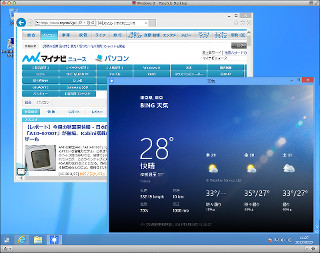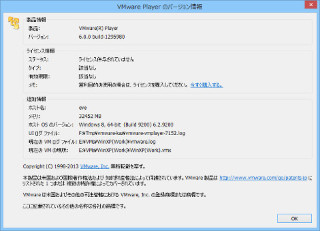ネットワーク設定を変更し外部との接続を遮断する
XPのサポートが終わると、アップデートが行われなくなり、脆弱性が解消されなくなる。ウイルスの多くは脆弱性を悪用し、感染する。しかし、インターネットなどの外部と接続しなければ、その危険性は大幅に減る。そこで、Playerのネットワーク設定を変更する。[Player]メニュー→[管理]→[仮想マシン設定]を選ぶ。さらに[ハードウェア]タブの[ネットワークアダプタ]を選択し、ネットワーク接続を[ホストオンリー]にする。
ブリッジはホストと同じセグメントに配置される。NATはPlayerがDHCPサーバーとなり、ホストを経由してインターネットにアクセスできるが、外部からアクセスできない。ホストオンリーでは、ホストとゲスト間でしかアクセスできない。インターネットも使えない。実際、図17のように、共有フォルダはアクセス可能となる。
しかし、インターネットは利用できない。
インターネットに接続しなければ、ウイルス感染はかなり防ぐことができる。ホスト側のセキュリティ対策をきちんとしておけば、問題ないだろう。こうすることで、サポート終了したXPを利用することが可能だろう。ただし、インターネット接続が必須なソフトは対応できない。
当然だが、メールなども使用しない(ホスト側で行えばいいだろう)。あとは、USBメモリなどだが、これもホスト側で先にスキャンを行うことで、対応できる。いわば、閉鎖環境を構築することで、XP環境を守るのである。使い勝手はよくないが、必要なソフトのみを動作させるには十分だろう。
実機から仮想マシン作成のヒント
Windows XPをクリーンインストールし、ソフトウェアをインストールするにはそれなりに手間がかかる。またメーカー製PCのように、復元ディスクがあっても、XPをクリーンインストールできないこともある。そこで、紹介したいのがP2V(Physical to Virtual)である。VMwareでは、VMware vCenter Converterを提供している。
図19 VMware vCenter Converterダウンロードページ |
Converterにはさまざまな機能があるが、実機にインストールし、直接、仮想マシンを作成できる。残念ながら誌数がきてしまったので、注意点のみを紹介しよう(機会があれば、紹介したい)。
・ライセンスの確認をする:所定の環境以外での使用が認められないこともある。
・不必要なデータやソフトは削除してから:仮想マシンを作成すると、現在の使用しているすべてのデータが仮想化される。必要なものだけ仮想マシンにすべきだろう。
・動作しないデバイスもある:ノートPCなどのメーカー固有のデバイスはPlayerでは動作させられないこともある。
仮想マシンの作成には、ある程度時間もかかる。余裕のあるときにでも挑戦してほしい。